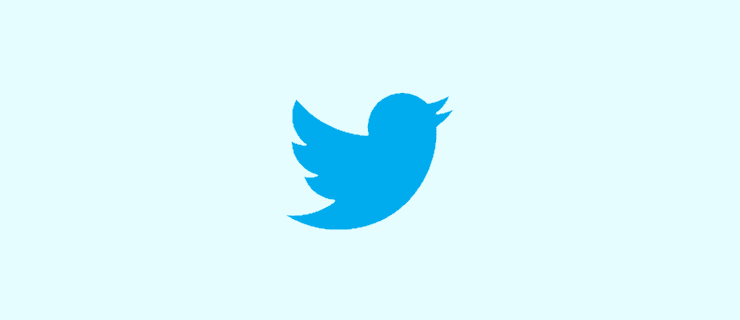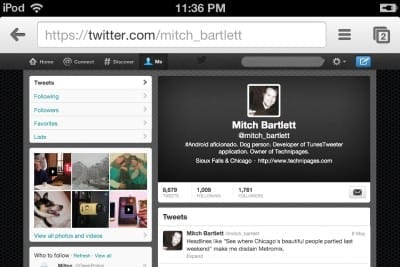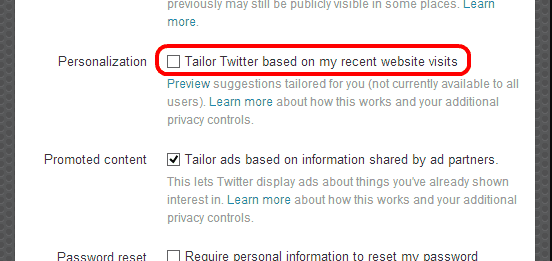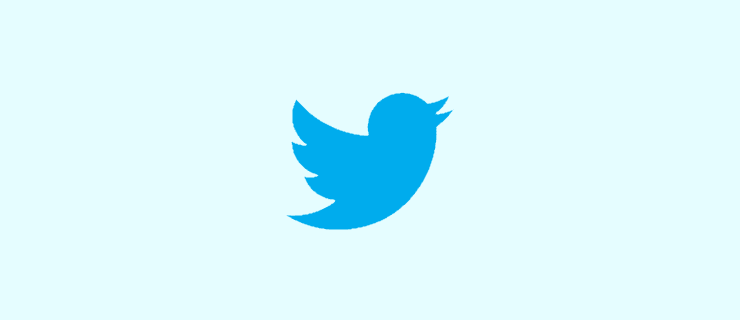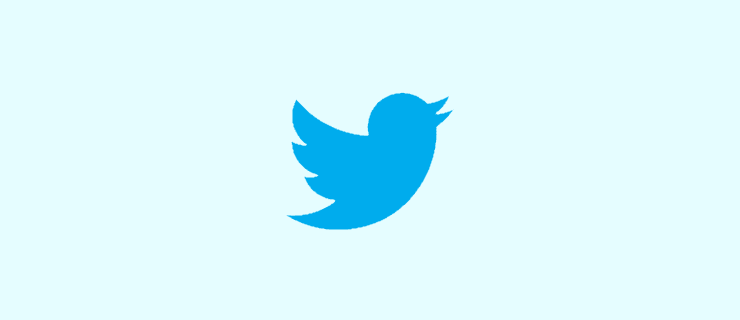Kā bloķēt vai atbloķēt kādu pakalpojumā Twitter

Uzziniet, kā bloķēt un atbloķēt lietotāju kontus Twitter sociālajā platformā.
Twitter piedāvā dažādas iespējas, kad runa ir par jūsu privātumu. Piemēram, varat padarīt savus tvītus publiskus, lai ikviens tos varētu redzēt vai nē. Citas privātuma iespējas ietver iespēju bloķēt citus lietotājus. Kādas personas bloķēšana var tikt uzskatīta par pēdējo līdzekli, taču, ja jūs kādreiz nolemjat to darīt, Twitter piedāvā šo iespēju, gaidot, kad to izmantosit.
Neatkarīgi no tā, vai izmantojat Twitter savā datorā vai Android ierīcē, varēsit neļaut lietotājiem lasīt jūsu tvītus. Bloķējot kādu personu, šī persona ne tikai neredzēs jūsu tvītus, bet arī nevarēs jums nosūtīt tiešus ziņojumus.
Ja izmantojat lietotni Twitter, vispirms atrodiet kontu, kuru vēlaties bloķēt. Šo kontu varat atrast, pārlūkojot savu plūsmu, vai arī varat izmantot apakšā esošo meklēšanas opciju. Ja esat atradis kontu savā plūsmā, varat bloķēt šo kontu, pieskaroties nolaižamajai izvēlnei pa labi.
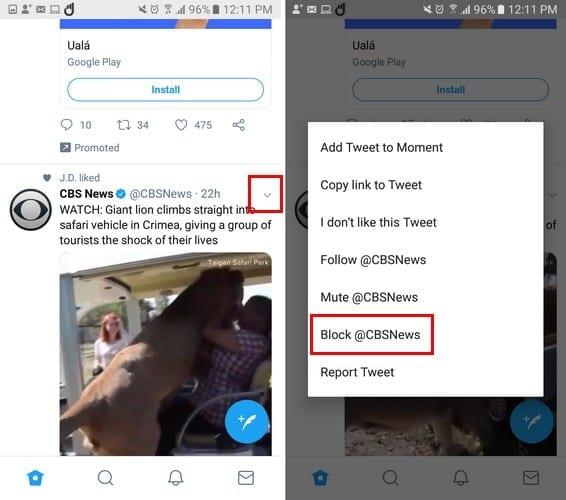
Parādīsies izvēlne ar dažādām opcijām; iespēja bloķēt šo kontu būs apakšā. Pēc pieskaršanās bloķēšanas opcijai Twitter parādīs ziņojumu, kurā teikts, ka konkrētais konts nevarēs jums sekot vai nosūtīt jums ziņojumus. Jūs arī nevarēsit redzēt paziņojumus no šī konta.
Pēc konta bloķēšanas tas pazudīs no jūsu plūsmas. Lai redzētu, vai konts ir jūsu bloķēto kontu sarakstā, pieskarieties sava profila attēlam un izvēlieties Iestatījumi un konfidencialitāte. Atlasiet Privātums un drošība un velciet uz leju, līdz tiek parādīta opcija Bloķētie konti. Visi konti, kurus jebkad esat bloķējis, būs šajā sarakstā.
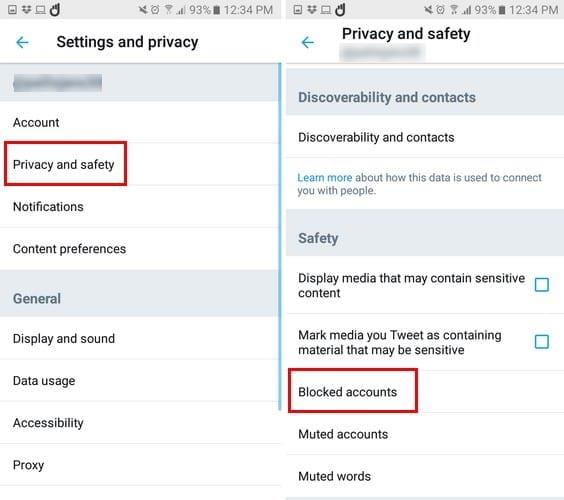
Ja vēlaties bloķēt dažus pakalpojumā Twitter, izmantojot datoru, darbības ir ļoti līdzīgas. Noklikšķiniet uz nolaižamās izvēlnes, ja savā plūsmā redzat kontu. Vai arī varat meklēt kontu, izmantojot meklēšanas opciju.
Lai skatītu bloķētos kontus, augšējā labajā stūrī noklikšķiniet uz sava profila attēla un noklikšķiniet uz Iestatījumi un konfidencialitāte. Noklikšķiniet uz opcijas Bloķētie konti, kurai vajadzētu būt apakšā.
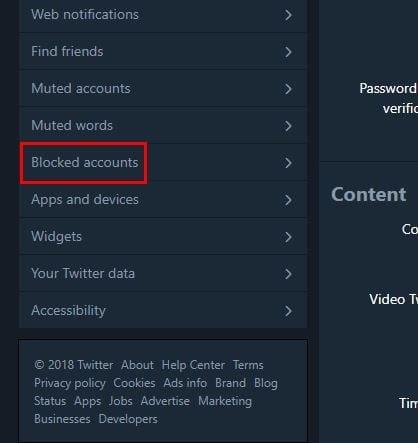
Šeit tiks uzskaitīti visi jūsu bloķētie konti. Noklikšķinot uz Papildu opcijas, varat arī eksportēt vai importēt to kontu sarakstu, kurus vēlaties bloķēt.
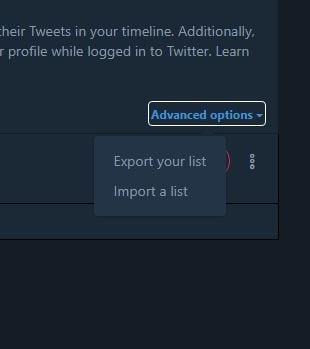
Neuztraucieties par to, ka Twitter bloķētajam lietotājam nosūtīs paziņojumu, informējot par paveikto. Bloķētais lietotājs pazudīs arī no jūsu sekotāju saraksta. Ja jums ir svarīgs sekotāju skaits, tad divreiz padomājiet par lietotāja bloķēšanu. Visi tvīti, kas bija lietotāja kontā, tiks noņemti un vairs netiks rādīti, kamēr tie būs bloķēti.
Ja bloķētais lietotājs pārbauda, vai esat viņu bloķējis, nav nekādu iespēju neļaut viņam uzzināt, ka esat viņu bloķējis. Ja viņi apmeklēs jūsu profilu vai mēģinās jums sekot, viņi redzēs bloķēšanas ziņojumu.
Konta privātuma saglabāšana ir labs veids, kā bloķēt kādu personu. Ja jūsu konts ir privāts, jūs saņemat paziņojumu ar jautājumu, vai vēlaties pieņemt šo personu vai nē. Ja nevēlaties ar tiem neko darīt, varat ignorēt sekošanas pieprasījumu.
Lai atbloķētu kādu personu, veiciet iepriekš minētās darbības, lai skatītu bloķētos kontus. Kad esat tur, pieskarieties opcijai Bloķēts, un jūs redzēsit īsu ziņojumu, kas informēs, ka konts ir atbloķēts. Darbvirsmas versijā varat darīt to pašu vai noklikšķināt uz trim punktiem un izvēlēties atbloķēšanas opciju.
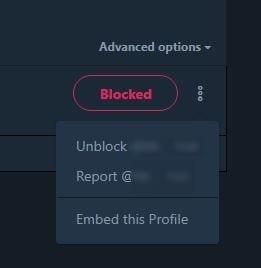
Daži lietotāji ir pelnījuši tikt bloķēti, un, ja jums kādreiz ir jābloķē kāds, jūs zināt, kā rīkoties. Ja jūs kādreiz viņiem piedodat, jūs zināt, ka atbloķēšana ir tikpat vienkārša. Cik lietotājus esat bloķējis?
Uzziniet, kā bloķēt un atbloķēt lietotāju kontus Twitter sociālajā platformā.
Šis ir ātrs atjauninājums tiem, kas vēlas pievienoties Xbox vēstnieku programmai. Xbox vēstnieku programmu veido stingru Xbox grupu grupa
Kā panākt, lai populāri cilvēki un slavenības pamana jūs pakalpojumā Twitter.
Man ir patika Twitter kopš 2007. gada sākuma. Kopš tā laika esmu izsūtījis vairāk nekā 20 000 tvītu. Reizēm esmu bijis pazudušo vēstuļu upuris
Norādījumi par to, kā Apple iOS ierīcē skatīt pilnu darbvirsmas Twitter vietni.
Tehnoloģijas ir palīdzējušas mums ne tikai dzīvot vieglāku ikdienu, bet arī sazināties. Arvien vairāk cilvēku visā pasaulē izmanto sociālās platformas
Atrisiniet izplatītu problēmu, kad jūsu Twitter laika skalā trūkst tvītu.
Apmācība, kas parāda, kā pievienot un dzēst Twitter kontu no sava Apple iPhone vai iPad.
IFTTT ir lielisks rīks dažādu pakalpojumu, piemēram, Twitter un OneNote, savienošanai un procesu automatizēšanai, lai palīdzētu jums paveikt darbu efektīvāk.
Vai esat Twitter lietotājs, kurš vairs nespēj izturēt milzīgās plūsmas un trolling atbildes uz tvītiem, kas ir kļuvuši par ikdienu? Vai tie rakstnieki,
Vietņu izmantošana jūsu izvēlētajā valodā ir būtiska, lai tās varētu baudīt un pareizi saprast. Tas vēl jo vairāk attiecas uz tādām ziņu vietnēm kā Twitter.
Ja esat saglabājis tvītu kā melnrakstu un pēc tam vairs nevarējāt to atrast, neuztraucieties — ir ļoti vienkāršs veids, kā tos atgūt un rediģēt vai publicēt! Visi
Aizsargājiet sevi un iestatiet divu faktoru autentifikāciju visos lielākajos sociālajos tīklos, izmantojot šo pamācību.
Kā saglabāt animētus GIF filmu failus no tvītiem pakalpojumā Twitter.
Skatiet pilnu Twitters vietnes darbvirsmas versiju savā Android ierīcē, veicot dažus pielāgojumus.
Atslēdziet grupas īsziņas Android 11, lai kontrolētu paziņojumus ziņu lietotnē, WhatsApp un Telegram.
Atverot sākumlapa jebkurā pārlūkā, vēlaties redzēt savas iecienītās lietas. Kad sākat lietot citu pārlūku, vēlaties to iestatīt pēc savas gaumes. Iestatiet pielāgotu sākumlapu Firefox Android ar šiem detalizētajiem soļiem un uzziniet, cik ātri un viegli tas var tikt izdarīts.
Tālruņu pasaulē, kur tehnoloģijas nepārtraukti attīstās, Samsung Galaxy Z Fold 5 izceļas ar savu unikālo salokāmo dizainu. Taču, cik futuristisks tas būtu, tas joprojām balstās uz pamata funkcijām, ko mēs visi ikdienā izmantojam, piemēram, ierīces ieslēgšanu un izslēgšanu.
Mēs esam pavadījuši nedaudz laika ar Galaxy Tab S9 Ultra, un tas ir ideāls planšetdators, ko apvienot ar jūsu Windows PC vai Galaxy S23.
Izmantojiet jautrus filtrus jūsu Zoom sanāksmēs. Pievienojiet halo vai izskatieties pēc vienradža Zoom sanāksmē ar šiem smieklīgajiem filtriem.
Vēlaties izveidot drošu OTT pieredzi bērniem mājās? Izlasiet šo ceļvedi, lai uzzinātu par Amazon Prime Video profiliem bērniem.
Lai izveidotu atkārtotus pasākumus Facebook, dodieties uz savu lapu un noklikšķiniet uz Pasākumiem. Pēc tam pievienojiet jaunu pasākumu un noklikšķiniet uz Atkārtota pasākuma pogas.
Kā konfigurēt reklāmu bloķētāja iestatījumus Brave pārlūkā Android, sekojot šiem soļiem, kurus var izpildīt mazāk nekā minūtē. Aizsargājiet sevi no uzmācīgām reklāmām, izmantojot šos reklāmu bloķētāja iestatījumus Brave pārlūkā Android.
Jūs varat atrast vairākus paplašinājumus Gmail, lai padarītu savu e-pasta pārvaldību produktīvāku. Šeit ir labākie Gmail Chrome paplašinājumi.
Ja neesi pārliecināts, kas ir ietekme, sasniegšana un iesaistīšanās Facebook, turpini lasīt, lai uzzinātu. Apskati šo vieglo skaidrojumu.